כפי שבוודאי חווית, אופן הגדרת המחשב שלך יכול לעשות את כל ההבדל מבחינת התפוקה והנוחות של השימוש.
אם איפסת לאחרונה את Windows 11, מומלץ לבטל כמה הגדרות מערכת כדי לרדת ברגל ימין.
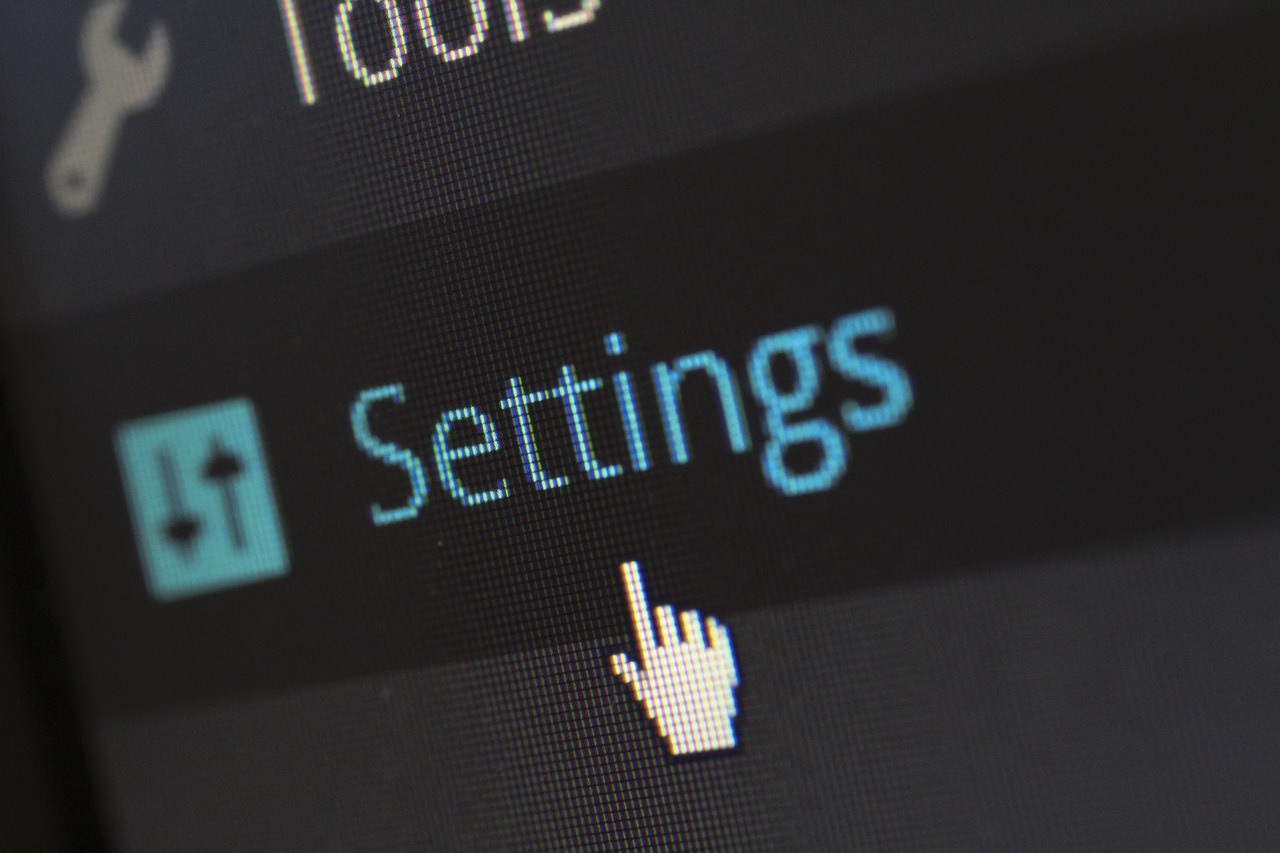
דיוק מוגבר של מצביע העכבר
מפתיע ששיפור הדיוק של מצביע העכבר, המכונה גם האצת העכבר, מופעל כברירת מחדל כמעט בכל מערכות ההפעלה. פונקציה זו מבטיחה כי מצביע העכבר שלך נע מהר יותר מכפי שאתה מזיז את העכבר שלך. זה אמור להיות אינטואיטיבי יותר, אבל לא כולם מעריכים את הפונקציונליות הזו.
מצביע עכבר מואץ יכול להיות מעצבן בנקודה הגבוהה ביותר, שלא לדבר על האופן בו הוא פוגע בדייקנות במשחקי FPS. משתמשים רבים אוהבים לבקרת עכברים מדויקת, וכאשר המצביע מטייל במסך, אתה לא ממש מרגיש שאתה שולט במצב.
- כדי לבטל את האצת העכבר, פתח את היישוםהגדרות Windows((Windows + i) ותלך לBluetooth ומכשירים> עכבר> הגדרות עכבר נוספות, ובתיבת הדו -שיחמאפייני עכברשמוצג, לחץ על הכרטיסייהאפשרויות מצביעו
- תוכלו למצוא אפשרותשפר את הדיוק של המצביע, שתוכלו לבטל את הסימון.
- אם אינך רגיל לעכבר איטי, התנועות עשויות להיראות איטיות ומאוחזות. אתה יכול לנסות להגדיל את מהירות המצביע כדי להפוך אותו לתוסס יותר, או פשוט להפעיל מחדש את האפשרותשפר את הדיוק של המצביעאם אתה מעדיף אפשרות זו.
אפקטים של אנימציה
בסביבות משרדיות אחרות, מרבית האנימציות אינן מטרידות: החלונות מתנדנדים, ההודעות מתממשות, התפריטים מחליקים מלמעלה למטה. הם נמצאים במקוס ועל שולחן העבודה של המהדורה הדרגון של גרודה לינוקס. בגבולות הסבירים, אלמנטים אלה אינם מטרידים ויכולים להפוך את השימוש לנעימה יותר.
עם זאת, מכל סיבה שהיא, סוגי האנימציות שאתה רואה תחת Windows 11 אינם מתאימים לכולם. האופן בו ההודעות מחליקות על המסך, למשל, נראית אגרסיבית מדי. למי שמקבל התראות כל היום בעבודתם, זה יכול להיות ממש מעצבן.
אנימציות צורכות גם כוח טיפול ב- GPU שלך, כך שיש חיסכון קל של המשאבים שיש לבצע בעת ביטול השפעות האנימציה. זה לא יוצא דופן, אך בהתחשב ברושם של כבדות ש- Windows 11 נותן לי, כל פרט נחשב.
השבתת אפקטים של אנימציה היא למעשה פונקציית נגישות.
- לבטל את האנימציות, בהגדרות Windows 11((Windows + i) אתה חייב ללכת אלנגישות> אפקטים חזותייםוהשבית את האפשרותאפקטים של אנימציהו
הודעה צליל
- כדי לבטל את צלילי ההודעה, פתח את היישוםהגדרות Windows 11((Windows + i) ותלך למערכת> התראותו
- ליד האופציההתראות, לחץ על סמל החץ למטה כדי לפתח אפשרויות.
- ואז בטל את הסימון של התיבהלאשר התראות להנפיק צליליםו
- בזמן שאתה שם, אתה יכול גם לבטל את ההודעות על מסך הנעילה שלך, במיוחד אם אתה משתמש במחשב נייד שאתה עובד בציבור. לכן, על ידי נעילת המסך שלך למטרות בטיחות, אתה גם מונע מכל מי שמסתכל על מסך הנעילה שלך כדי לדעת באילו יישומים אתה משתמש.
בינג בתפריט ההתחלה
בעת חיפוש בתפריט Start Windows, זה למצוא יישום או קובץ במחשב שלך. עם זאת, תפריט ההתחלה מחפש גם באינטרנט כדי לענות לבקשתך. עבור אנשים רבים, זו פונקציה מיותרת שמגדילה את עומס העבודה שלא לצורך מכיוון שכבר נאמר, בדרך כלל אנו מחפשים רק קבצים מקומיים במחשב שלך.
גרוע מכך, לא תמיד קל לדעת אם תוצאה מתייחסת למשהו במחשב שלך או באינטרנט.
שינוי פרמטר זה מרמז על שינוי של הרישום:
- לחץ על הכפתורכדי להתחיל, סוגRegeditבסרגל החיפוש ואז לחץ עללִפְתוֹחַאו לחץ עלזְכוּת כְּנִיסָהו
- גש למיקום הבא:
Ordinateur\HKEY_CURRENT_USER\SOFTWARE\Policies\Microsoft\Windows
- לחיצה ימנית -לחץ עלחלונותלחץ עלנובוואז לחץ עלמַפְתֵחַו
- בֶּרֶזחוֹקֵרבאזור השם, ואז לחץזְכוּת כְּנִיסָהכשתסיים.
פֶּתֶק: אם יש כבר מפתח שנקרא Explore תחת מקש Windows, אינך צריך לנסות ליצור עוד אחד. פשוט לעבור.
- לחץ באמצעות לחצן העכבר הימני על מפתח הרישוםחוֹקֵרלחץ עלנובוואז הלאהערך DWORD (32 ביטים)ו
- ברגע שאתה יוצר DWORD, הוא נבחר אוטומטית ותוכל להזין שם. תן שם לזהDisableSearchBoxSuggestionsו
- לחץ פעמיים עלDisableSearchBoxSuggestions, התאם את הערך ל- 1 בשדהנתוני ערךואז לחץ עלבְּסֵדֶרו
- לאחר שיצרת את ה- DWORD ולהגדיר את ערכו, עליך להפעיל מחדש את התהליךExplorer.exeבמנהל משימותו אם אינך רוצה לעשות זאת באופן ידני, אתה יכול פשוט להפעיל מחדש את המחשב שלך.
DNS אוטומטי
כברירת מחדל, המחשב שלך פותר אוטומטית בקשות לגלישה באינטרנט באמצעות שירות DNS המנוהל בדרך כלל על ידי ספק הגישה לאינטרנט שלך (FAI). המשמעות היא שלסנן ספק שירותי האינטרנט שלך יש הקלטה של בקשות הניווט שלך, שיש לה השלכות מבחינת סודיות ואבטחה. בנוסף, ספק הגישה שלך אינו בהכרח המהיר ביותר לפתור בקשות ויכול אפילו למנוע גישה לאתרים מסוימים. לכן אתה יכול להשיג מהירות על ידי בחירה בספק אחר של DNS.
- לשם כך אתה חייב ללכת אלרשת ואינטרנטביישוםפרמטרים((Windows + i), בחרWi-Fi(אוֹאתרנט, אם זה מה שאתה משתמש), אזמאפייני ה- SSID שלך]ו
- גלול עד האפשרותהקצאת שרת ה- DNSמופיעים ולחץ על הכפתורמַתקֵןו
- לאחר מכן תצטרך להזין את הכתובותDNSשאתה רוצה להשתמש בו.
